Impossible de vérifier l'erreur de mise à jour sur iPhone : correctif
Obtenez-vous ce message d'erreur « Impossible de vérifier les mises à jour » lors de la vérification des mises à jour sur votre iPhone ? Habituellement, ce message apparaît lorsque vous recherchez manuellement des mises à jour alors que votre téléphone est hors ligne. Par conséquent, nous vous recommandons d'activer les données Wi-Fi/cellulaires et d'effectuer à nouveau la même opération. Si le problème persiste, suivez les conseils de dépannage restants.
Correction 1 – Activer les données Wi-Fi/cellulaires
Activez les données Wi-Fi ou cellulaires et essayez à nouveau de vérifier les mises à jour.
Étape 1 – Faites simplement glisser votre doigt vers le bas pour accéder au centre de contrôle.
Étape 2 – Activez le Wi-Fi ou le cellulaire sur votre téléphone.
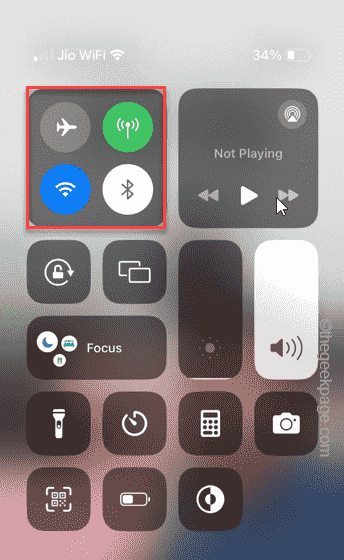
Réessayez maintenant le processus de mise à jour après avoir activé la connexion réseau.
Fix 2 – Forcer le redémarrage de l'iPhone
Si les mises à jour ne s'affichent pas malgré l'activation des données Wi-Fi/cellulaires, vous devez forcer le redémarrage de votre iPhone et vérifier.
Vous devez suivre attentivement ces étapes pour forcer le redémarrage de votre iPhone.
Étape 1 – Appuyez une fois sur le bouton d'augmentation du volume.
Étape 2 – Ensuite, appuyez une fois sur le bouton de réduction du volume.
Étape 3 – Après un moment, maintenez enfoncé et appuyez sur le bouton d'alimentation.
Ne faites rien d’autre. Continuez simplement à maintenir ce bouton d'alimentation enfoncé et lorsque le téléphone redémarrera, vous verrez le logo Apple apparaître sur l'écran du téléphone.
Vous avez redémarré avec succès votre iPhone. Essayez de mettre à jour votre téléphone maintenant.
Fix 3 – Utiliser l'heure correcte et les paramètres de fuseau horaire
Si votre iPhone affiche la mauvaise heure ou est réglé sur un fuseau horaire incorrect, votre téléphone ne se mettra pas à jour.
Étape 1 – Accédez aux paramètres de votre iPhone.
Étape 2 – Faites glisser votre doigt vers le bas et ouvrez les paramètres généraux.

Étape 3 – Sur la page suivante, ouvrez les paramètres Date et heure.
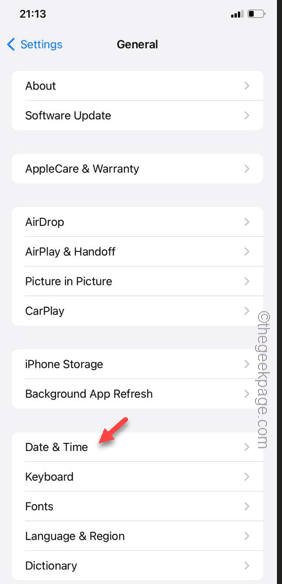
Étape 4 – Ensuite, assurez-vous que le paramètre « Configuration automatique » est réglé sur le mode « Activé ».
Étape 5 – Cochez « Fuseau horaire ». Si le fuseau horaire est mal défini, modifiez-le.
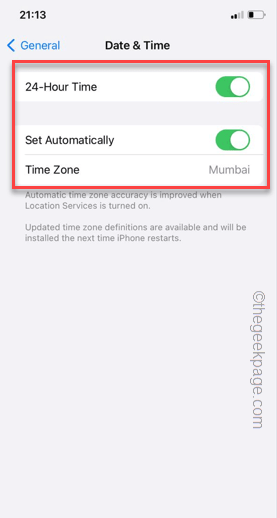
REMARQUE – Si tout est réglé correctement dans la page « Date et heure », veuillez procéder comme suit :
1 Désactivez les « Paramètres automatiques ».
2. Vous y verrez les paramètres de date et d’heure.
3. Modifiez simplement ces deux éléments (par exemple, ajustez l'heure de quelques minutes).
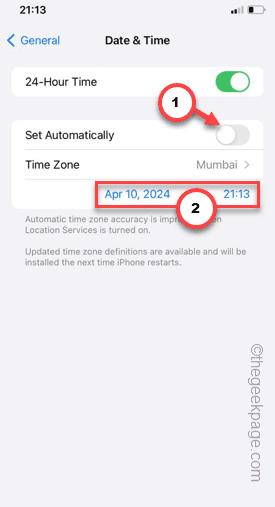
4. Essayez de mettre à jour votre téléphone maintenant.
Si votre téléphone affiche toujours le message « Impossible de vérifier les mises à jour », revenez aux paramètres de date et d'heure et activez l'option « Définir automatiquement ».
Fix 4 – Libérez plus de stockage
Comme toute autre mise à jour, les mises à jour iOS nécessitent au moins 2 Go d'espace libre (en plus de la taille réelle de la mise à jour).
Étape 1 – Accédez d’abord au panneau Paramètres.
Étape 2 – Ouvrez les paramètres « Général ».

Étape 3 – Appuyez pour ouvrir « Stockage iPhone ».
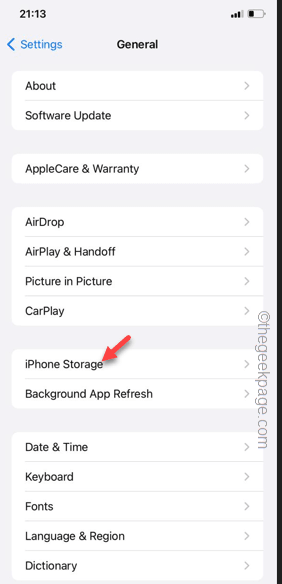
Ici, vous obtiendrez une vue complète de toutes les applications et fichiers obstruant la mémoire de votre téléphone.
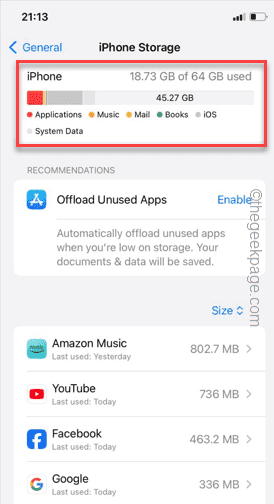
Désinstallez toutes les grosses applications ou supprimez tous les gros fichiers de votre téléphone pour libérer plus d'espace de stockage.
Ensuite, essayez de mettre à jour votre iPhone et testez-le.
Fix 5 – Réinitialiser tous les paramètres réseau
Vous voyez toujours le même message d'erreur « Impossible de vérifier les mises à jour » lorsque vous essayez de mettre à jour votre iPhone ? Vous devez réinitialiser tous les paramètres liés au réseau sur votre téléphone pour résoudre le problème.
Étape 1 – Ouvrez rapidement les paramètres sur votre iPhone.
Étape 2 – Ensuite, ouvrez l’onglet « Général ».

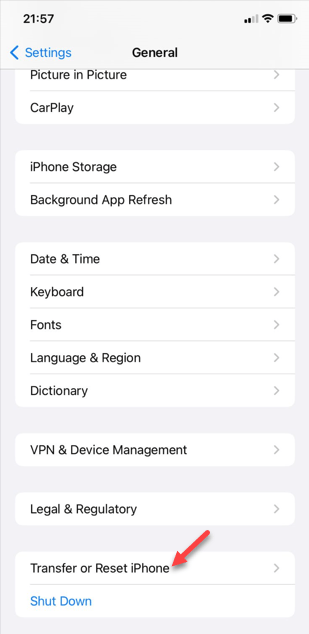
Étape 4 – Dans l'onglet suivant, ouvrez le bouton « Réinitialiser ».
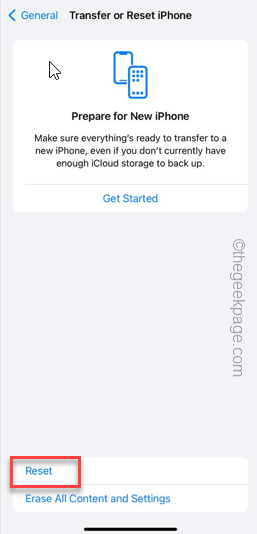
Étape 5 – Ensuite, utilisez « Réinitialiser les paramètres réseau » pour l'activer.
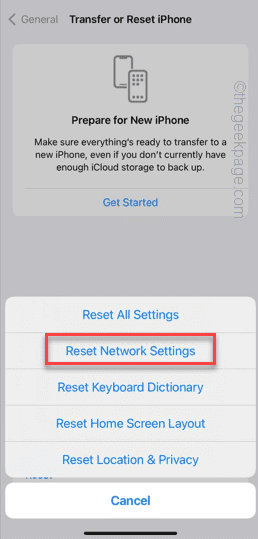
N'oubliez pas que la réinitialisation de votre réseau supprimera tous les SSID, mots de passe ou toute autre personnalisation que vous avez effectuée dans les paramètres de votre réseau.
Une fois terminé, vous ne rencontrerez aucun problème pour mettre à jour votre iPhone vers la dernière version.
Ce qui précède est le contenu détaillé de. pour plus d'informations, suivez d'autres articles connexes sur le site Web de PHP en chinois!

Outils d'IA chauds

Undresser.AI Undress
Application basée sur l'IA pour créer des photos de nu réalistes

AI Clothes Remover
Outil d'IA en ligne pour supprimer les vêtements des photos.

Undress AI Tool
Images de déshabillage gratuites

Clothoff.io
Dissolvant de vêtements AI

AI Hentai Generator
Générez AI Hentai gratuitement.

Article chaud

Outils chauds

Bloc-notes++7.3.1
Éditeur de code facile à utiliser et gratuit

SublimeText3 version chinoise
Version chinoise, très simple à utiliser

Envoyer Studio 13.0.1
Puissant environnement de développement intégré PHP

Dreamweaver CS6
Outils de développement Web visuel

SublimeText3 version Mac
Logiciel d'édition de code au niveau de Dieu (SublimeText3)

Sujets chauds
 1359
1359
 52
52
 iPhone 16 Pro et iPhone 16 Pro Max officiels avec de nouveaux appareils photo, un SoC A18 Pro et des écrans plus grands
Sep 10, 2024 am 06:50 AM
iPhone 16 Pro et iPhone 16 Pro Max officiels avec de nouveaux appareils photo, un SoC A18 Pro et des écrans plus grands
Sep 10, 2024 am 06:50 AM
Apple a enfin dévoilé ses nouveaux modèles d'iPhone haut de gamme. L'iPhone 16 Pro et l'iPhone 16 Pro Max sont désormais dotés d'écrans plus grands que leurs homologues de dernière génération (6,3 pouces sur le Pro, 6,9 pouces sur le Pro Max). Ils obtiennent un Apple A1 amélioré
 Le verrouillage d'activation des pièces d'iPhone repéré dans iOS 18 RC — pourrait être le dernier coup porté par Apple au droit de réparation vendu sous couvert de protection des utilisateurs
Sep 14, 2024 am 06:29 AM
Le verrouillage d'activation des pièces d'iPhone repéré dans iOS 18 RC — pourrait être le dernier coup porté par Apple au droit de réparation vendu sous couvert de protection des utilisateurs
Sep 14, 2024 am 06:29 AM
Plus tôt cette année, Apple a annoncé qu'elle étendrait sa fonctionnalité de verrouillage d'activation aux composants de l'iPhone. Cela relie efficacement les composants individuels de l'iPhone, tels que la batterie, l'écran, l'assemblage FaceID et le matériel de l'appareil photo, à un compte iCloud.
 Le verrouillage d'activation des pièces d'iPhone pourrait être le dernier coup porté par Apple au droit de réparation vendu sous couvert de protection de l'utilisateur
Sep 13, 2024 pm 06:17 PM
Le verrouillage d'activation des pièces d'iPhone pourrait être le dernier coup porté par Apple au droit de réparation vendu sous couvert de protection de l'utilisateur
Sep 13, 2024 pm 06:17 PM
Plus tôt cette année, Apple a annoncé qu'elle étendrait sa fonctionnalité de verrouillage d'activation aux composants de l'iPhone. Cela relie efficacement les composants individuels de l'iPhone, tels que la batterie, l'écran, l'assemblage FaceID et le matériel de l'appareil photo, à un compte iCloud.
 Gate.io Trading Platform Office Application Téléchargement et Adresse d'installation
Feb 13, 2025 pm 07:33 PM
Gate.io Trading Platform Office Application Téléchargement et Adresse d'installation
Feb 13, 2025 pm 07:33 PM
Cet article détaille les étapes pour enregistrer et télécharger la dernière application sur le site officiel de Gate.io. Premièrement, le processus d'enregistrement est introduit, notamment le remplissage des informations d'enregistrement, la vérification du numéro de messagerie électronique / téléphone portable et la réalisation de l'enregistrement. Deuxièmement, il explique comment télécharger l'application gate.io sur les appareils iOS et les appareils Android. Enfin, les conseils de sécurité sont soulignés, tels que la vérification de l'authenticité du site officiel, l'activation de la vérification en deux étapes et l'alerte aux risques de phishing pour assurer la sécurité des comptes et des actifs d'utilisateurs.
 L'iPhone LCD devient de l'histoire ancienne ! Apple sera complètement abandonné : la fin d'une époque
Sep 03, 2024 pm 09:38 PM
L'iPhone LCD devient de l'histoire ancienne ! Apple sera complètement abandonné : la fin d'une époque
Sep 03, 2024 pm 09:38 PM
Selon les médias citant des sources, Apple abandonnera complètement l'utilisation d'écrans LCD (affichage à cristaux liquides) dans les iPhones, et tous les iPhones vendus l'année prochaine et au-delà utiliseront des écrans OLED (diodes électroluminescentes organiques). Apple a utilisé pour la première fois les écrans OLED sur l'iPhoneX en 2017. Depuis lors, Apple a popularisé les écrans OLED dans les modèles milieu et haut de gamme, mais la série iPhone SE utilise toujours des écrans LCD. Cependant, les iPhones équipés d'écrans LCD sont sur le point de devenir de l'histoire ancienne. Des personnes proches du dossier ont déclaré qu'Apple avait commencé à commander des écrans OLED à BOE et LG pour l'iPhone SE de nouvelle génération. Samsung détient actuellement environ la moitié du marché des écrans OLED pour iPhone, LG
 ANBI App Office Télécharger V2.96.2 Dernière version Installation de la version Android officielle de l'ANBI
Mar 04, 2025 pm 01:06 PM
ANBI App Office Télécharger V2.96.2 Dernière version Installation de la version Android officielle de l'ANBI
Mar 04, 2025 pm 01:06 PM
Les étapes d'installation officielles de l'application Binance: Android doit visiter le site officiel pour trouver le lien de téléchargement, choisissez la version Android pour télécharger et installer; iOS recherche "Binance" sur l'App Store. Tous devraient prêter attention à l'accord par le biais des canaux officiels.
 Télécharger le lien du package d'installation de la version ouyi iOS
Feb 21, 2025 pm 07:42 PM
Télécharger le lien du package d'installation de la version ouyi iOS
Feb 21, 2025 pm 07:42 PM
OUYI est un échange de crypto-monnaie de pointe avec son application iOS officielle qui offre aux utilisateurs une expérience de gestion des actifs numériques pratique et sécurisée. Les utilisateurs peuvent télécharger gratuitement le package d'installation de la version ouyi iOS via le lien de téléchargement fourni dans cet article, et profiter des principales fonctions suivantes: plateforme de trading pratique: les utilisateurs peuvent facilement acheter et vendre des centaines de crypto-monnaies sur l'application OUYI iOS, y compris Bitcoin et Ethereum . Stockage sûr et fiable: OUYI adopte une technologie de sécurité avancée pour fournir aux utilisateurs un stockage d'actifs numériques sûrs et fiables. 2FA, l'authentification biométrique et d'autres mesures de sécurité garantissent que les actifs des utilisateurs ne sont pas violés. Données de marché en temps réel: l'application OUYI iOS fournit des données et des graphiques de marché en temps réel, permettant aux utilisateurs de saisir le cryptage à tout moment
 Plusieurs utilisateurs d'iPhone 16 Pro signalent des problèmes de gel de l'écran tactile, éventuellement liés à la sensibilité au rejet de la paume
Sep 23, 2024 pm 06:18 PM
Plusieurs utilisateurs d'iPhone 16 Pro signalent des problèmes de gel de l'écran tactile, éventuellement liés à la sensibilité au rejet de la paume
Sep 23, 2024 pm 06:18 PM
Si vous avez déjà mis la main sur un appareil de la gamme iPhone 16 d'Apple, plus précisément le 16 Pro/Pro Max, il est probable que vous ayez récemment rencontré un problème avec l'écran tactile. Le bon côté des choses, c'est que vous n'êtes pas seul – rapporte




